Kini untuk meng-edit sebuah video, kita tidak memerlukan computer dengan spesifikasi yang tinggi; karena hanya dengan bermodalkan HP Android saja, kita bisa membuat video dengan berbagai efek tampilan dan transisi. Terutama di tengah persaingan ketak antara aplikasi saat ini. Banyak efek serta fitur-fitur menarik yang tersedia di aplikasi editing video yang bisa digunakan secara gratis.
Aplikasi video Capcut
Salah satu aplikasi editing video yang sedang popular saat ini adalah aplikasi Capcut. Dengan menggunakan aplikasi editing yang satu ini, kamu dapat dengan mudah membuat tampilan video yang unik dan menarik. Salah satunya adalah membuat video green screen.
Video green screen
Saat ini, video green screen cukup popular digunakan oleh para creator video. Bagaimana tidak, video green screen berisi animasi unik dan keren. Umumnya untuk mendapatkan video green, para kreator video akan mencarinya di aplikasi video YouTube. Disini, terdapat banyak sekali video green screen yang bisa kamu cari dan digunakan secara gratis.
Membuat video green screen menggunakan Capcut
Namun, bila kamu ingin membuat video green screen sendiri dengan menggunakan video kamu; kamu bisa memanfaatkan aplikasi editing video Capcut? Melalui aplikasi ini, kamu bisa membuat video green screen tanpa batasan durasi. Selain itu, kamu tidak perlu meng-edit bagian video manapun, karena aplikasi Capcut akan secara otomatis menghapus background yang ada di video kamu.
Video Tutorial

Tutorial
1. Download terlebih dahulu gambar green screen/ layar hijau melalui aplikasi browser apa saja yang tersedia di perangkat Android kamu.
2. Sekarang, buka aplikasi Capcut yang sudah ter-install di perangkat Android kamu. Pilih ikon + Proyek Baru untuk mulai membuat video. Cari dan pilih gambar green screen yang sudah kamu download sebelumnya. Tap tambah.
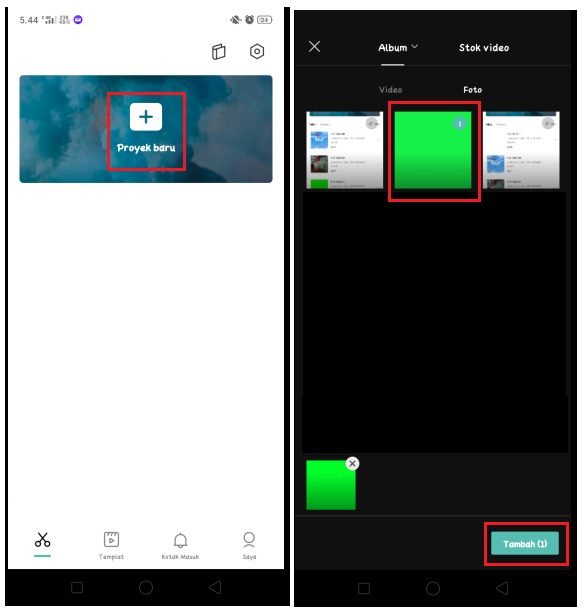
3. Untuk memperpanjang durasi video; tap pada layar green screen, kamudian tap pada sisi putih sebelah kanan dan geser kekanan. Atur durasi sesuai denan kebutuhan video kamu. Bila sudah kembali ke titik awal video.
4. Tap bagian mana saja di luar layer green screen untuk menampilkan menu utama. Tap Overlay untuk menambahkan video.
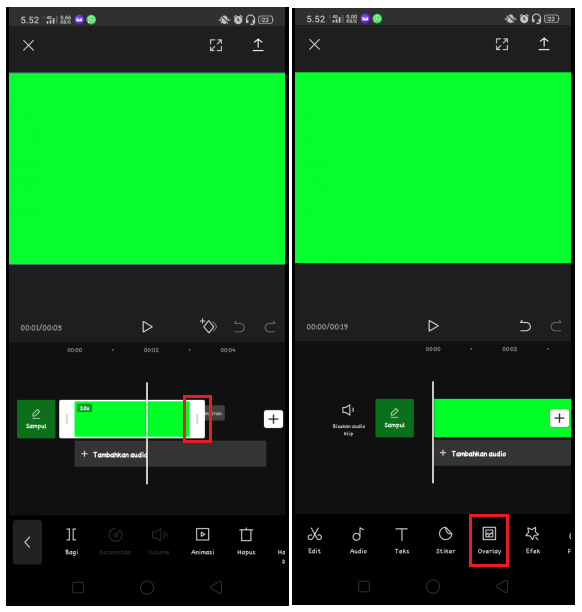
Kemudian tap Tambahkan Overlay, dan pilih video yang ingin kamu buat green screen. Tap Tambahkan.
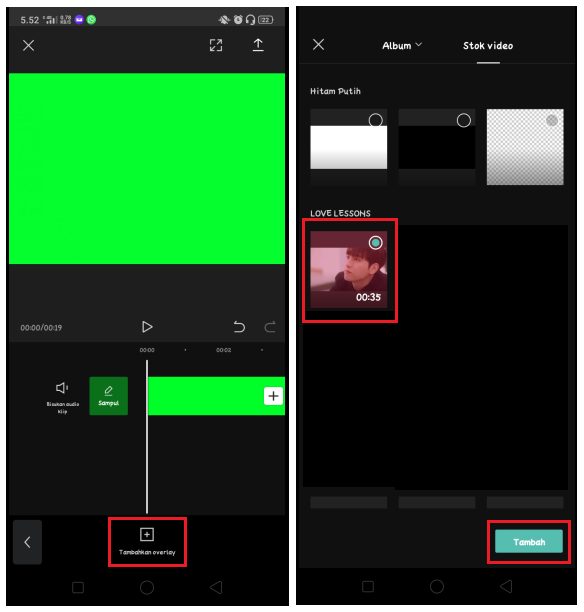
5. Perbesar ukuran video sesuai dengan kebutuhan kamu, dan kemudian tap fitur Hapus latar belakang.
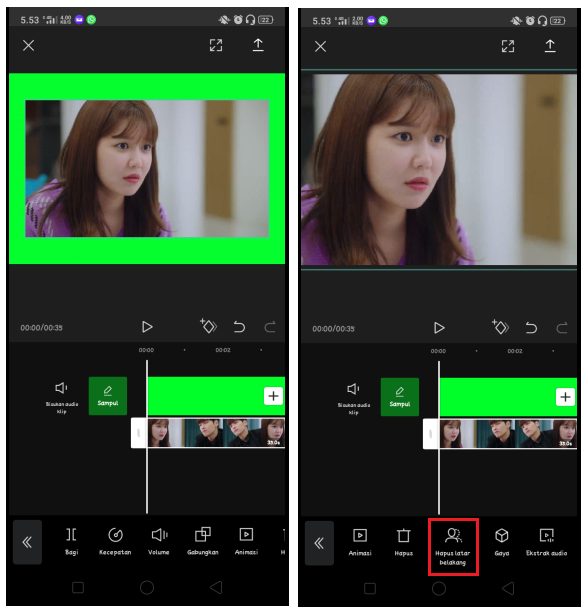
6. Selesai, tunggu sampai penghapusan latar belakang video kamu selesai. Bila sudah tap tombol export untuk menjadikan video tersebut menjadi file mp4.
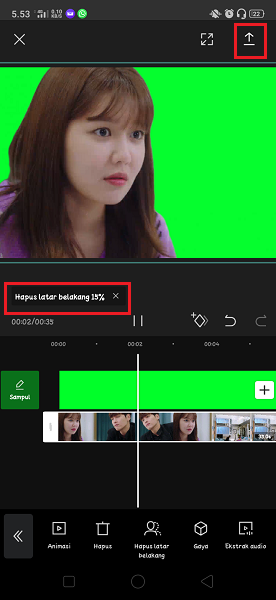
Kesimpulan
Mudah sekali bukan membuat video green screen menggunakan aplikasi editing video Capcut. Kini, kamu dapat dengan mudah membuat video green screen yang memiliki durasi lebih panjang dan tentu saja gratis. Lakukan beberapa langkah mudah seperti diatas, untuk membuat video green screen lainnya.


















